Fiks iPad fortsetter å starte på nytt med enkle, men effektive metoder
 Postet av Lisa Ou / 31. august 2022 09:00
Postet av Lisa Ou / 31. august 2022 09:00Det må være irriterende når du fredelig lytter til musikk, så starter iPad-en din plutselig på nytt. Eller du er midt i spillingen, og uten varsel blir skjermen svart. Den åpner igjen etter et sekund, men det er for sent. Du har allerede tapt spillet ditt. Du vet at du elsker dingsene dine, siden du alltid vil ha dem nær deg. Men når du har disse erfaringene, kommer du til et punkt når du vil bryte den fordi den noen ganger feiler på et veldig feil tidspunkt. Tenk deg å ha en nettkurs på iPaden din, og så starter den plutselig på nytt. Og når du først kommer tilbake, er den der, og starter på nytt igjen.
FoneLab gjør det mulig å fikse iPhone / iPad / iPod fra DFU-modus, gjenopprettingsmodus, Apple-logo, hodetelefonmodus, etc. til normal tilstand uten tap av data.
- Løs deaktiverte iOS-systemproblemer.
- Pakk ut data fra deaktiverte iOS-enheter uten tap av data.
- Det er trygt og enkelt å bruke.
Enten du er student, spiller, forretningsmann for øyeblikket i et nettmøte, eller bare har en vanlig dag, forstyrrer virkelig hverdagen din å ha dette problemet. Og til og med de avgjørende øyeblikkene, spesielt hvis du ikke vil løse problemet før. Så spørsmålet er hvorfor dette problemet oppstår? Og hva er passende tiltak for å endre det? Det er forskjellige grunner til at iPad-en din kontinuerlig starter på nytt. Men ikke bekymre deg, for det er også flere måter å fikse det på.
I denne artikkelen finner du ut hvorfor iPad-en starter på nytt av seg selv og hva du bør gjøre for å fikse det. Nedenfor er 5 effektive løsninger som kan løse komplikasjonen enheten din har forårsaket deg.
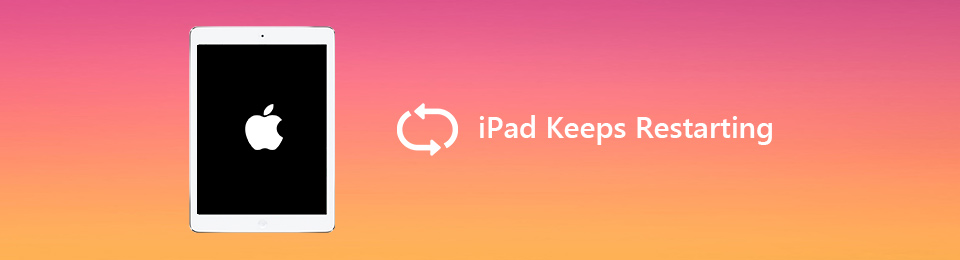

Guide List
Del 1. Hvorfor iPad fortsetter å starte på nytt
"Hvorfor fortsetter iPad-en min å starte på nytt?" En av grunnene til at iPad fortsetter å starte på nytt igjen og igjen kan være på grunn av et mindre programvareproblem. Det kan også skyldes at iPad-en din er overopphetet. Det er morsomt og effektivt å bruke dingsen, men det er viktig å gi den en pause en gang i blant, spesielt når den lader. Når vi snakker om det, kan bruk av den mens du lader føre til at batterihelsen til iPad-en din blir dårlig. Dette kan forårsake uventede nedleggelser.
Det er også et tilfelle når det er på grunn av en defekt app. Sjekk det ut på appene på innstillingene dine og oppdater, installer på nytt eller slett appen. Det kan også være en mulighet for at enheten din kan være utdatert. Det er bedre å oppdatere iOS-versjonen din en gang i blant, slik at den kan følge med og ikke forårsake problemer på enheten din. Uansett hva årsaken kan være, bør du ikke behandle iPad-en tilfeldig omstart som et mindre problem. Hvis du ikke iverksetter tiltak snart, kan det føre til et større problem. Derfor bør du løse problemet med en gang.
FoneLab gjør det mulig å fikse iPhone / iPad / iPod fra DFU-modus, gjenopprettingsmodus, Apple-logo, hodetelefonmodus, etc. til normal tilstand uten tap av data.
- Løs deaktiverte iOS-systemproblemer.
- Pakk ut data fra deaktiverte iOS-enheter uten tap av data.
- Det er trygt og enkelt å bruke.
Del 2. Hvordan fikse iPad fortsetter å starte på nytt
Løsning 1. Start på nytt
Du kan starte iPad-en på nytt avhengig av modell.
Start iPad-en på nytt med en Hjem-knapp
Trinn 1Trykk og hold inne den øverste knappen øverst til høyre og Hjem-knappen nederst på midten av iPad-en samtidig.
Trinn 2Slipp begge knappene når Apple-logoen vises.

Start iPad-en på nytt uten en Hjem-knapp
Trinn 1Hold nede strømknappen sammen med en av volumtastene øverst til høyre på enheten. Du kan trykke ned enten opp eller ned volumtasten.
Trinn 2Når glidebryteren vises, skyver du fingeren til høyre for å slå av iPad.
Trinn 3Trykk deretter ned på den øverste knappen igjen til Apple-logoen vises.

Løsning 2. Oppdater iPadOS
Din versjon av iOS kan være utdatert. Dette kan forårsake problemer når du bruker et gammelt operativsystem. Kanskje det er på tide oppdater iPad versjon.
Trinn 1Sørg for at iPad-en har nok batterilevetid til å holde seg mens du oppdaterer.
Trinn 2Gå til iPad-innstillingene. Se etter general ikonet, og trykk deretter for å åpne det.
Trinn 3Når den er åpnet, trykk programvare~~POS=TRUNC for å se etter oppdateringer. Oppdater deretter iOS med den nyeste versjonen.

Løsning 3. Gjenopprett iPad ved hjelp av iTunes
Gjenoppretting av iPad ved hjelp av iTunes kan også hjelpe på omstartsløyfen for iPad. Den er tilgjengelig på Windows og tidligere macOS. Men hvis du har nyere macOS, bør du bruke Finder i stedet.
Trinn 1Start iTunes på datamaskinen og koble den til enheten med en kabel.
Trinn 2Velg iPad-ikonet øverst til venstre i iTunes-grensesnittet. Klikk deretter Sammendrag i venstre kolonne.
Trinn 3Klikk Gjenopprett iPad ved siden av Se etter oppdatering-fanen på høyre side av grensesnittet for å gjenopprette.
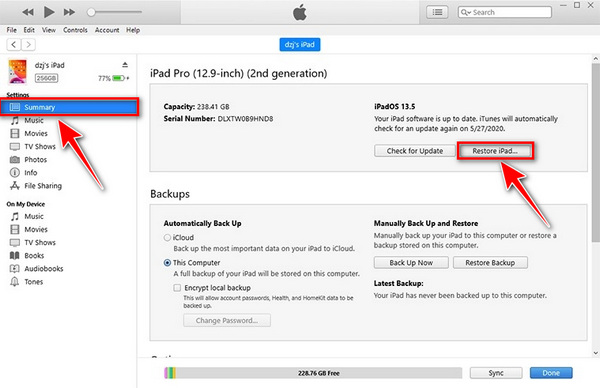
Løsning 4. Sett iPad med Hjem-knapp i gjenopprettingsmodus
Du kan sette iPad-en i gjenopprettingsmodus når den støter på problemer, eller den nåværende versjonen av iPadOS er skadet.
Trinn 1Koble iPad-en til en datamaskin med installert iTunes ved hjelp av en USB-kabel. Sørg for at iTunes er den nyeste versjonen.
Trinn 2Trykk på hjem- og strømknappene samtidig. Skjermen blir svart, men fortsett å holde stille.
Trinn 3Ikke slipp selv når du ser Apple-logoen. Vent til gjenopprettingsskjermen vises, og det er på tide å slippe knappene. iPad-en din er nå i gjenopprettingsmodus.

Løsning 5. FoneLab iOS Systemgjenoppretting
Hvis noen av løsningene ovenfor ikke fungerte på iPad, FoneLab iOS System Recovery kan være ditt beste svar. Det er en av de mest effektive programvarene du kan kjøre når iPad-en fortsetter å starte på nytt. Den støtter iOS- og iPadOS-versjoner som iOS 17, 15 og andre iPadOS-versjoner og -enheter. Ikke bare det, men du kan også bruke den når iPad-en din sliter med andre systemrelaterte problemer. For eksempel ladeproblemer, batteriproblemer, sitter fast på den svarte lasteskjermen, Apple-logo, gjenopprettingsmodus osv.
FoneLab gjør det mulig å fikse iPhone / iPad / iPod fra DFU-modus, gjenopprettingsmodus, Apple-logo, hodetelefonmodus, etc. til normal tilstand uten tap av data.
- Løs deaktiverte iOS-systemproblemer.
- Pakk ut data fra deaktiverte iOS-enheter uten tap av data.
- Det er trygt og enkelt å bruke.
Trinn 1Åpne en annen fane og kopier + lim inn lenken nedenfor for å fortsette til programvarens nedlastingsnettsted. Klikk deretter på Free Last ned for å lagre filen. Etter å ha lagret filen, åpne den og følg installasjonsprosessen for å kjøre programvaren på datamaskinen. Koble den deretter til iPaden. Sørg også for at du har installert den nyeste versjonen av iTunes for at gjenopprettingsprosessen skal fungere.
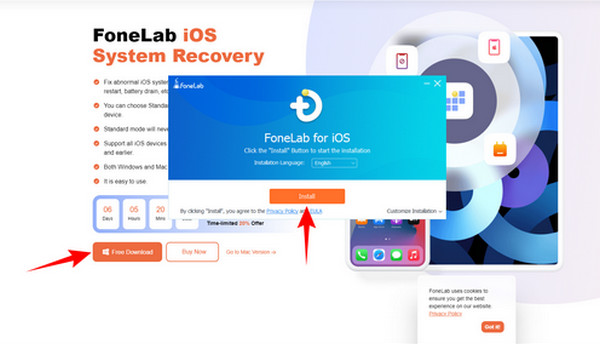
Trinn 2Når du ser hovedgrensesnittet, klikker du iOS System Recovery på øvre venstre side for å fikse systemproblemer på iPad. Velg deretter Enhetsproblemer fra venstre side av alternativtabellen. Du vil se problemene programvaren vil reparere fra det alternativet på høyre side. Den inkluderer problemet med omstart av iPad. I tillegg fikser den også berøringsskjermen som ikke fungerer, og iPad vil ikke slå seg på for enhetsproblemer. Og den reparerer til og med skjermproblemer, iOS-modusproblemer og iTunes-problemer. Etterpå kan du klikke på Start-fanen i nedre høyre hjørne av programvarens grensesnitt.
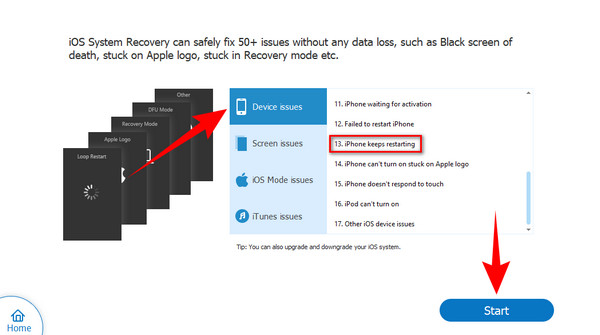
Trinn 3Velg Standard modus for å fikse problemet uten å slette dataene på enheten din. Eller du kan også velge Avansert modus hvis du vil at alle dataene dine skal slettes. Derfra kan du nå klikke på Bekrefte fanen for å starte fikseprosessen for iPad fortsetter å starte problemet på nytt.

Del 3. Vanlige spørsmål om hvorfor iPad fortsetter å starte på nytt
1. Hvorfor kan jeg ikke oppdatere min gamle iPad?
Hver gang en ny oppdatering lanseres, gir Apple ut en liste over modeller som er i stand til å laste den ned. Hvis enheten din ikke er inkludert, er det mest sannsynlig at iPad-en din er for utdatert til at den ikke kan håndtere en ny oppdatering lenger, spesielt hvis den allerede er mer enn fem år gammel. Også, kanskje gamle modeller har ikke nok RAM som er i stand til å kjøre den forbedrede og nyere teknologien til de siste oppdateringene. Til slutt, sørg for at du har koblet til en stabil internettforbindelse for oppdatering.
2. Hva er iPad Recovery Mode?
Å sette iPad-en i gjenopprettingsmodus er en av tingene du kan gjøre hvis enheten din har problemer. Du kan også bruke den når den nåværende versjonen av iOS eller iPadOS er skadet, og du vil gjenopplive den. I tillegg kan det også være nyttig for ulike typer feilsøking. Som når iPad-en din starter på nytt igjen og igjen.
3. Er FoneLab iOS System Recovery trygt?
Denne programvaren er 100 % sikker. Dens funksjon er bare å fikse iOS- eller iPadOS-systemet. Derfor vil det ikke gjøre noen skade på enhetens data. Dataene dine vil være slik de var selv etter å ha løst problemet. Så du trenger ikke å bekymre deg for å miste data eller endringer etter bruk FoneLab iOS System Recovery.
På dette tidspunktet har du sannsynligvis lært hvordan du løser problemet med iPad-en din som fortsetter å starte på nytt. I tillegg har vi også gitt deg programvare som kan hjelpe hvis du støter på andre problemer på iPad. Det er den mest effektive og pålitelige av all annen programvare vi har prøvd for å gjøre jobben. Hvis du står overfor et annet problem FoneLab iOS System Recovery kan løse, utforsk gjerne andre funksjoner. I tillegg, hvis du vet flere måter å fikse en iPad som fortsetter å starte på nytt, kan du dele dine tanker og anbefalinger i kommentarfeltet nedenfor.
FoneLab gjør det mulig å fikse iPhone / iPad / iPod fra DFU-modus, gjenopprettingsmodus, Apple-logo, hodetelefonmodus, etc. til normal tilstand uten tap av data.
- Løs deaktiverte iOS-systemproblemer.
- Pakk ut data fra deaktiverte iOS-enheter uten tap av data.
- Det er trygt og enkelt å bruke.
